상위 5 삼성 파일 전송 소프트웨어 및 앱
Samsung은 현재 모바일 시장을 뒤흔들고 있으며 Samsung Galaxy J1부터 S9/S9+까지 다양한 Galaxy 시리즈 스마트폰을 제공한 선도적인 Android 스마트폰 제조업체 중 하나입니다. 고품질 모바일 제품 및 기타 여러 액세서리로 많은 사용자와 팔로워를 보유하고 있습니다. 삼성 사용자인 저도 항상 그 유용성을 높이 평가합니다. 그러나 한 장치에서 다른 장치로 파일을 전송하는 방법을 다루려면 잘 구성된 방식으로 작업을 수행할 수 있는 신뢰할 수 있는 소스가 필요합니다. 이를 위해 삼성은 자체적으로 다양한 삼성 파일 전송 앱 소중한 고객을 위해 이를 통해 사용자는 Samsung과 Android, iOS, Win 또는 Mac 컴퓨터와 같은 다른 장치 간에 파일을 전송할 수 있습니다. 또한 모바일 데이터를 쉽게 백업할 수 있습니다.
위의 내용 외에도 Samsung 파일 전송 프로세스를 수행하는 다른 안정적이고 최상의 방법에 대해서도 설명합니다. Android 스마트폰 사용자 중 한 명이고 대용량 파일 전송 상황에 도움이 되는 간편한 데이터 및 파일 전송 앱이 필요하십니까?
따라서 많은 양의 데이터를 손쉽게 전송할 수 있도록 도와주는 Samsung의 상위 5개 소프트웨어 및 앱을 미리 읽어보십시오.
1부: 최고의 삼성에서 PC로 파일 전송 도구: DrFoneTool – 전화 관리자(Android)
새로운 모바일이 있습니까? 이전 장치에서 새 장치로 데이터를 전송하거나 사진, 오디오 및 비디오와 같은 모든 미디어 파일의 백업을 PC로 만들고 싶으십니까? 당신이있을 때 왜 걱정해야합니까? DrFoneTool – 전화 관리자(안드로이드) 특히 모든 Android 기반 작업에 사용할 수 있습니까? DrFoneTool – Phone Manager(Android)는 Android 장치의 모든 파일 전송을 관리하는 데 도움이 되는 원스톱 솔루션으로 인식됩니다.

DrFoneTool – 전화 관리자(안드로이드)
삼성에서 PC로 파일을 전송하는 원스톱 솔루션
- 음악, 사진, 비디오, 연락처, SMS, 앱 등을 전송, 관리, 내보내기/가져오기
- 음악, 사진, 비디오, 연락처, SMS, 앱 등을 컴퓨터에 백업하고 쉽게 복원하십시오.
- iTunes를 Android로 전송합니다(반대의 경우도 마찬가지).
- Samsung, LG, HTC, Huawei, Motorola, Sony 등의 3000개 이상의 Android 장치와 완벽하게 호환됩니다.
- Windows 및 Mac과 완벽하게 호환
DrFoneTool – 현재 최고 등급의 Samsung 파일 전송 소프트웨어인 Phone Manager(Android)에는 Android 장치 데이터를 컴퓨터로 전송하거나 iTunes에서 Android 장치로 전송하는 것을 포함하는 다양한 전송 옵션이 있습니다. 또한 PC에 백업을 유지하여 모바일 장치의 데이터와 파일을 관리하는 데 도움이 됩니다. 또한 간단한 조작, 사용 용이성 및 우수한 사용자 인터페이스로 유명합니다.

DrFoneTool의 기능 – 전화 관리자(Android)
- 미디어, 재생 목록 등 모든 파일 형식을 지원합니다.
- 한 장치에서 PC로 또는 한 장치에서 다른 장치로 음악, 사진, 비디오 또는 앱을 전송, 관리, 가져오기/내보내기를 돕습니다.
- Samsung 장치의 모든 데이터를 PC로 백업하는 간단하고 쉬운 소프트웨어입니다.
- Samsung, Motorola, HTC 등과 같은 모든 유형의 Android 버전과 완벽하게 호환됩니다.
- 데이터 손실 없이 데이터를 전송합니다.
- 선택적 데이터 전송 기능을 사용할 수 있습니다.
파트 2: 1 Android/iOS 데이터 전송 소프트웨어에서 Samsung을 클릭합니다.
단 한 번의 클릭으로 Android 장치에서 Samsung 장치로의 모든 전송 프로세스를 수행할 수 있는 멋진 데이터 전송 소프트웨어를 찾고 있다면 다음과 같이 해야 합니다. DrFoneTool – 전화 전송 Wondershare에서.

DrFoneTool – 전화 전송
1 클릭으로 직접 Samsung에서 Android/iPhone으로 사진 전송!
- 앱, 음악, 비디오, 사진, 연락처, 메시지, 앱 데이터, 통화 기록 등을 포함하여 Android에서 iPhone으로 모든 유형의 데이터를 쉽게 전송할 수 있습니다.
- 직접 작동하고 두 개의 교차 운영 체제 장치 간에 실시간으로 데이터를 전송합니다.
- Apple, Samsung, HTC, LG, Sony, Google, HUAWEI, Motorola, ZTE, Nokia 및 더 많은 스마트폰 및 태블릿과 완벽하게 작동합니다.
- AT&T, Verizon, Sprint 및 T-Mobile과 같은 주요 제공업체와 완벽하게 호환됩니다.
- 최신 iOS 및 Android와 완벽하게 호환
- Windows 및 Mac과 완벽하게 호환
DrFoneTool – Phone Transfer는 한 번의 클릭으로 한 Android 장치에서 다른 장치로 데이터, 사진, 연락처, 메시지 및 앱 데이터를 전송하는 데 도움이 되는 최고의 Samsung 데이터 전송 소프트웨어로 인식되고 있습니다. DrFoneTool – 전화 전송은 안전하고 신뢰할 수 있으므로 비즈니스 작업에도 적합합니다.

DrFoneTool-PhoneTransfer의 기능
- 100% 정밀도로 모바일 장치 간의 빠르고 쉬운 콘텐츠 전송을 돕습니다.
- Samsung Android 기기에서 Nokia, iPod, iPhone 및 기타 iOS 기기를 포함한 6000대의 스마트폰으로 연락처를 전환할 수 있습니다.
- Windows 및 Mac 버전 모두와 완전히 호환됩니다.
- 간단한 단계를 통해 Samsung Android 장치에서 다른 장치로 또는 그 반대로 모든 유형의 미디어 및 데이터 파일을 전송할 수 있습니다.
- 해킹으로부터 데이터를 보호하므로 데이터가 손실되지 않습니다.
파트 3: 공식 Samsung Transfer 도구: 스마트 스위치
Samsung 장치에서 파일을 데이터를 전송하는 공식적인 방법을 찾고 계십니까? 한 번의 클릭으로 데이터를 전송하는 데 도움이 되는 앱 형태의 Samsung 전송 도구가 있습니까? 왜 안 돼? Samsung의 Smart Switch는 여러분의 기대를 충족시켜줄 앱 중 하나입니다. 이제 Google 앱에서 다운로드할 수 있으며 모든 Android 기기와 완전히 호환됩니다.
Smart Switch에서는 클릭 한 번으로 Galaxy 기기 간에 데이터를 전송할 수 있으며, 무엇보다 연락처, 메시지, 알람, 기록 등의 개인 데이터를 전송할 수 있습니다.

스마트 스위치의 특징
- 빠른 연결 및 데이터 전송 프로세스를 촉진합니다.
- 데이터 복원 및 데이터 백업은 간단한 단계로 쉽습니다.
- Smart Switch를 사용하면 연락처 및 기타 데이터를 iCal 및 Windows Outlook 형태로 동기화할 수 있습니다.
- Blueberry, Galaxy 스마트폰, Panasonic, OPPO, Vivo 등 모든 유형의 Android 기기와 완벽하게 호환됩니다.
단점 :
A: Samsung Smart Switch는 Samsung Data Transfer 프로세스를 수행하는 데 좋은 선택이지만 제한적입니다. 삼성 기기에서 다른 브랜드 휴대폰으로 데이터를 전송할 수 없습니다. 즉, 다른 기기에서만 Samsung 데이터 전송이 가능합니다. 반대는 허용되지 않습니다.
B: 파일이 크면 Smart Switch가 작업을 완료하는 데 많은 시간이 걸립니다.
파트 4: 삼성에서 컴퓨터로 전송: Android 파일 전송
Galaxy용 Android 파일 전송은 Samsung Android 기기에서 컴퓨터로 데이터를 쉽게 전송할 수 있도록 도와주는 목록 옆에 있습니다. Galaxy 또는 기타 Samsung 장치용 Android 파일 전송은 USB 케이블 및 MTP 옵션을 사용하여 Android 장치에서 컴퓨터로 데이터를 전송하는 데 도움이 되는 작동이 간단합니다. 조작이 너무 간단합니다. Google Play에서 다운로드하여 컴퓨터에 연결합니다. 이제 미래를 위해 전송하거나 백업해야 하는 파일을 끌어다 놓습니다.
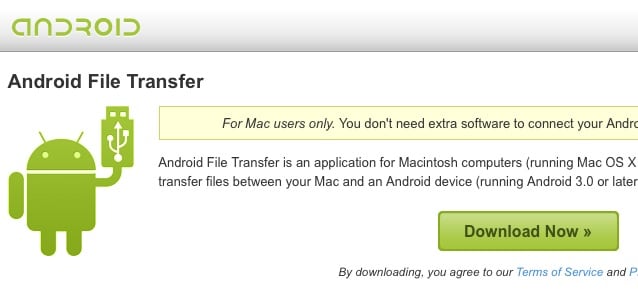
Android 파일 전송의 기능
- Android 기기에서 컴퓨터로 파일과 데이터를 전송하는 쉬운 USB 방식.
- 메시지, 사진 및 오디오 파일을 대상으로 전송하는 간단한 드래그 앤 드롭 옵션.
단점 :
A: 파일 전송은 데이터 4GB로 제한됩니다.
B: 기능이 제한되어 있습니다.
C: 사용자가 보고한 대로 전송 과정에서 불규칙한 연결 끊김 문제가 발생했습니다.
D: Mac 사용자에게만 적용됩니다.
파트 5: Samsung 파일 전송 앱: SideSync
SideSync는 모바일 장치와 PC 간의 쉽고 빠른 파일 공유를 도와주는 Samsung의 하나의 Android 파일 전송 응용 프로그램입니다. Windows 및 Mac 버전 모두에 대해 스마트하고 안정적인 가장 적합한 Samsung 전송 앱임이 입증되었습니다. 다양한 기능이 탑재된 안정적이고 간편한 PC 모바일 솔루션입니다.
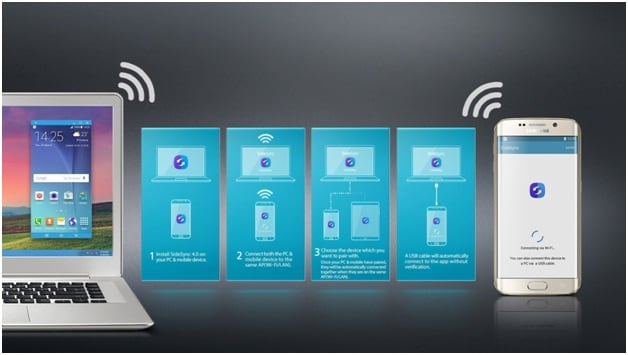
SideSync를 사용하여 모바일 장치가 PC에 연결되면 모바일 장치에서 수신된 알림을 볼 수 있습니다. 또 다른 장점은 PC에서 모바일 장치로 전화를 걸거나 문자 메시지와 사진을 보낼 수 있다는 것입니다. 공유 옵션은 PC에서 갤럭시 스마트폰으로만 사용 가능한 것이 아니라 한 갤럭시 스마트폰에서 다른 갤럭시 스마트폰으로 전송도 가능합니다.
SideSync의 작동은 너무 간단합니다. Android 기기와 PC에 SideSync 애플리케이션을 다운로드하여 설치해야 합니다. USB 케이블을 사용하여 동일한 Wi-Fi 연결로 장치를 연결하십시오. 미디어 파일 전송, 전화 걸기, 문자 메시지 보내기 등을 시작합니다. 간단하지 않습니까?

SideSync의 기능
- SideSync는 Android 휴대폰 LG, Lenovo, LAVA, Gionee 및 Kit Kat 또는 Lollipop을 포함한 상위 기술에서 작동하는 태블릿과 같은 기타 장치를 지원합니다. PC의 경우 Windows XP, Vista 및 7~10 버전을 지원합니다.
- 대시보드 옵션을 사용하여 PC와 장치 간에 쉬운 탐색 및 사용자 인터페이스를 사용할 수 있습니다.
- SideSync의 도움으로 PC의 키보드와 마우스를 사용하여 키보드 및 마우스 공유 모드로 알려진 모바일 장치를 직접 조작할 수 있습니다.
- 실시간으로 알림을 수신하고 모바일 장치 간에 URL을 공유하며 미디어 파일, 오디오 및 비디오를 PC와 원활하게 공유할 수 있습니다.
단점 :
A: SideSync는 삼성 기기와만 호환됩니다.
B: 이 방법의 또 다른 단점은 최신 모델에서만 작동한다는 것입니다. 따라서 이를 사용하여 많은 Android 기기 간에 파일을 전송할 수 없습니다.
따라서 이 기사가 Samsung에서 다른 장치로 또는 그 반대로 앱과 파일을 전송하기 위한 몇 가지 관련 정보를 가져오는 데 유용하기를 바랍니다. 이러한 Samsung용 Android 파일 전송 도구는 오래 걸리는 수동 전송 방법보다 파일을 더 빠르게 전송하는 데 도움이 됩니다. 따라서 다음에 백업을 만들거나 모바일 장치에서 대용량 데이터를 전송할 계획이라면 반드시 이 Samsung 전송 앱을 사용할 수 있습니다.
위에 나열된 5가지 방법 모두 어떤 면에서는 좋지만 선택적인 전송을 위해서는 DrFoneTool – Phone Manager(Android)를 권장합니다. 또한 빠른 1 클릭 솔루션이 필요한 경우 최고의 Samsung 파일 전송 도구 중 하나인 DrFoneTool – Phone Transfer로 이동하십시오. 우리는 두 가지 방법 모두 삼성 장치에 대한 데이터 전송을 빠르고 쉽고 안전하게 수행할 수 있음을 보증합니다. 따라서 지연을 일으키지 않고 방법 중 하나를 선택하고 새 Samsung 모바일에서 즉시 Samsung 데이터 전송을 진행하십시오.
마지막 기사

